Vad är mDNSResponder.exe / Bonjour och hur kan jag avinstallera eller ta bort det?

Du har ingen tvekan om att läsa den här artikeln eftersom du har märkt mDNSResponder.exe-processen som körs i Task Manager, du kommer inte ihåg att installera det, och det visas inte i Add / Remove-programmen i Kontrollpanelen. Så vad är det, och hur blir vi av med det?
RELATED: Vad är den här processen och varför går den på min dator?
Den här artikeln är en del av vår pågående serie som förklarar olika processer funna i Task Manager, som dwm.exe, ctfmon.exe, conhost.exe, rundll32.exe, Adobe_Updater.exe och många andra. Vet inte vad de här tjänsterna är? Bättre börja läsa!
Vad är mDNSResponder.exe eller Bonjour?
Processen mDNSResponder.exe hör till Bonjour for Windows-tjänsten, som är Apples "Nero Configuration Networking" -program, som vanligtvis installeras automatiskt av iTunes. Om du någonsin undrat hur en iTunes-installation kan prata med en annan i samma lokala nätverk, är Bonjour vad som verkligen gör det bakom kulisserna.
Använd inte iTunes? Du är inte ensam, och det är inte det enda sättet Bonjour blir installerat på din dator. Det ingår också i en hel massa andra program, som Pidgin, Skype och Safari, och brukade ansluta klienter tillsammans i samma nätverk.
Det implementeras som en Windows-tjänst, som du kan se om du går in i tjänsterna panel (eller skriv bara services.msc i startmenyns sökrutan). Du kan stoppa det härifrån när som helst.
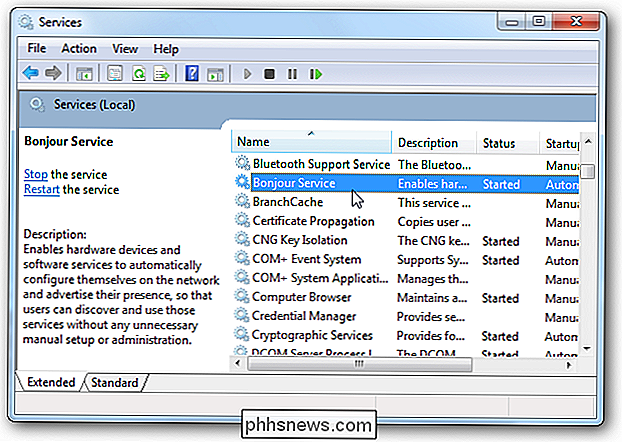
Hela problemet vi har är att det generellt inte dyker upp i Lägg till / ta bort program, så att du inte kan bli av med det via normala metoder. Tack och lov kan du fortfarande ta bort mDNSResponder.exe om du verkligen vill, och det kommer helt enkelt att begränsa vissa funktioner i de appar som kan förlita sig på det.
Viktigt : Ta inte bort Bonjour om du använder iTunes till dela bibliotek eller någon annan funktion från ett program som är beroende av det.
Hur tar jag bort det?
Först bör det noteras att du kan inaktivera Bonjour utan att nödvändigtvis ta bort den - bara gå in i panelen Tjänster, dubbelklicka på tjänsten och ändra starttypen till Inaktiverad.
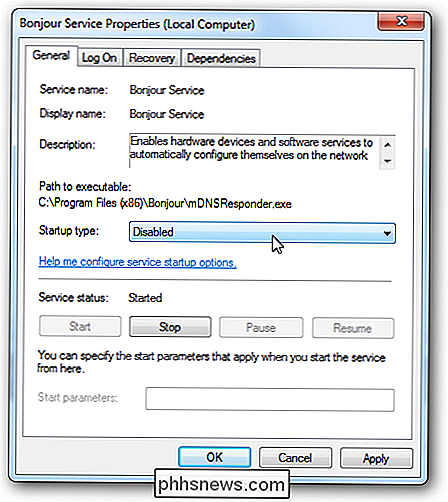
Det här är förmodligen din bästa insats om du inte vill bryta någonting. Om du har problem kan du alltid aktivera den igen.
Okej, hur tar jag verkligen bort det?
Låt oss gå ner i affärer. Om du är helt säker på att du vill ta bort den är det verkligen ganska enkelt. Öppna uppmaningsprompten i administratörsläge (högerklicka och välj Kör som administratör) och ändra sedan till installationskatalogen, vanligtvis följande:
Programmer Bonjour
Om du använder Vista eller Windows 7 x64-upplagan måste du gå in i mappen Programfiler (x86) istället. Nu när du är där, skriv in följande kommando för att se alternativen:
mDNSResponder.exe /?
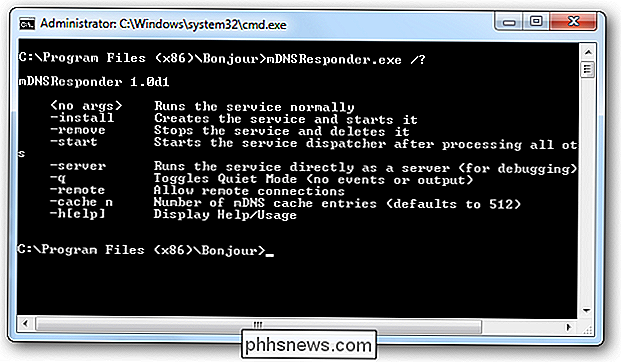
Ah, så nu vet vi vad du ska göra för att ta bort det! Skriv bara in följande:
mDNSResponder.exe -remove
Du får ett meddelande som säger att tjänsten har tagits bort. (Observera att du behöver en kommandorad för administratörsläge).
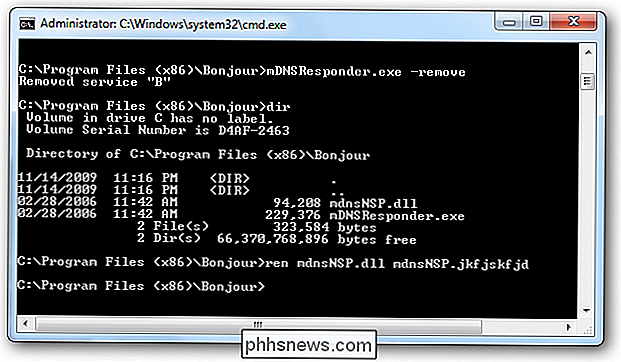
Du vill även inaktivera DLL-filen i katalogen genom att byta namn på den till något annat:
ren mdnsNSP.dll mdnsNSP.blah
Du borde kunna faktiskt ta bort hela katalogen om du verkligen vill.
Vänta, hur aktiverar jag det igen?
Åh, så din favoritprogram bröt? Oavsett, du kan enkelt återinstallera Bonjour-tjänsten med följande kommando:
mDNSResponder.exe -install
Men jag tog bort det!
Se, du borde verkligen inte radera saker tills du är säker på att de är inte användbara längre. Det är därför som ombokning är en bra sak. Tack och lov kan du enkelt gå över till Apples sida och installera Bonjour igen.
Hämta Bonjour för Windows

Hur man blinkar dina ljus när någon ringer din dörrklocka
Medan du kan installera professionella system som kopplar dina ljus till din dörrklocka kan du använda en befintlig smart video-dörrklocka (som Ring eller SkyBell HD) och Philips Hue-lampor för att få dina lampor att blinka när någon ringer dörrklockan. Så här sätter du upp det. Varför skulle jag vilja göra det här?

Kommer glasögon-fri 3D slutligen lägga 3D-TV i varje hem?
3D-TV-apparater är borta, eller hur? Fel. Vid CES 2015 stod vissa tv-tillverkare med sina förhoppningar om 3D-TV: ns framtid på så kallad "glasögonfri" eller "glaslös" 3D-TV-teknik. Den stora pushen för konsument 3D-tv är överallt över, och de flesta tillverkare driver andra teknologier som 4K, kvadratdot och till och med tvivelaktiga böjda skärmar.



